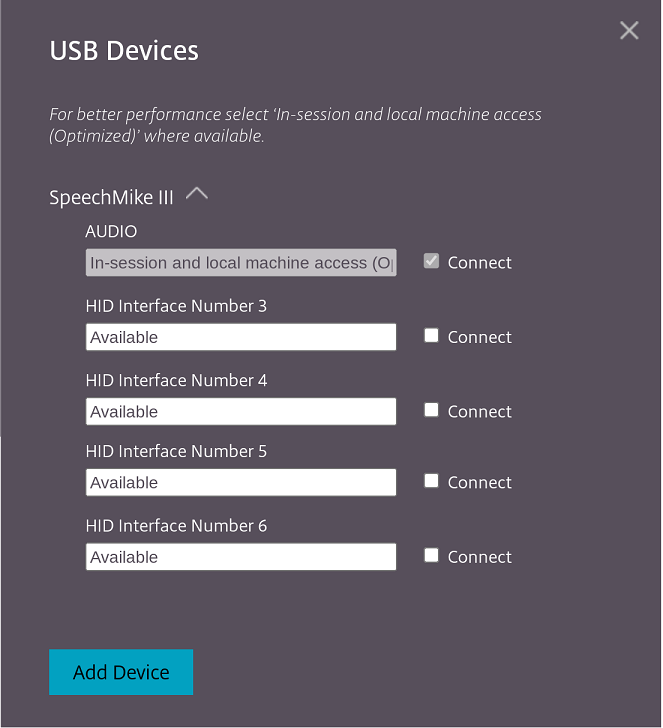Peripheriegeräte
Umleitung von USB-Verbundgeräten
Ab Release 2211 können Administratoren vorgeben, ob bestimmte Schnittstellen des Geräts per USB-Umleitung an die Sitzung umgeleitet werden. Sie können jetzt spezifische Bestandteile eines USB-Verbundgeräts für die USB-Umleitung an die Citrix Workspace-App-Sitzung auswählen.
Feature verwenden
Umleitung von USB-Verbundgeräten verwenden:
-
Klicken Sie in der Symbolleiste auf das USB-Symbol.
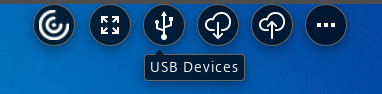
Wenn keine USB-Geräte verbunden sind, wird das folgende Popupfenster angezeigt:
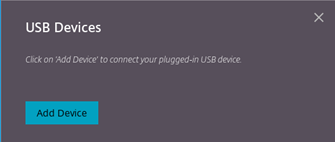
-
Schließen Sie ein USB-Gerät an Ihre lokale Maschine an. Das folgende Popupfenster wird möglicherweise angezeigt:
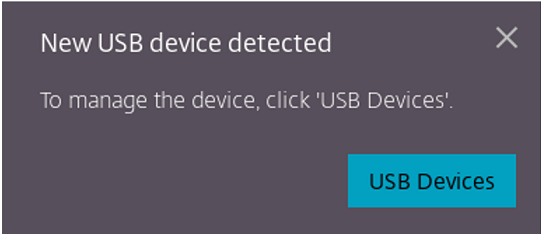
-
Klicken Sie auf USB-Geräte, um die USB-Bestandteile anzuzeigen und umzuleiten. Nach Herstellen der Verbindung erkennt die Citrix Workspace-App das USB. Für jede USB-Bestandteilschnittstelle wird ein Dropdownmenü angezeigt. Optionen:
- Zugriff in Sitzungen und auf lokaler Maschine (optimiert): Wählen Sie diese Option, wenn Sie auf den USB-Bestandteil auf Ihrem Gerät und in einer Sitzung zugreifen möchten.
- Zugriff in Sitzungen (allgemein): Wählen Sie diese Option, wenn Sie nur in der Sitzung auf den USB-Bestandteil zugreifen möchten. Wählen Sie für eine bessere Leistung die Option Zugriff in Sitzungen und auf lokaler Maschine (optimiert).
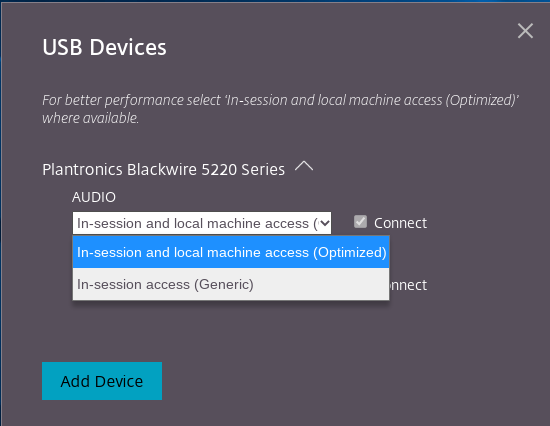
-
Wählen Sie Verbinden, um die Schnittstelle umzuleiten.
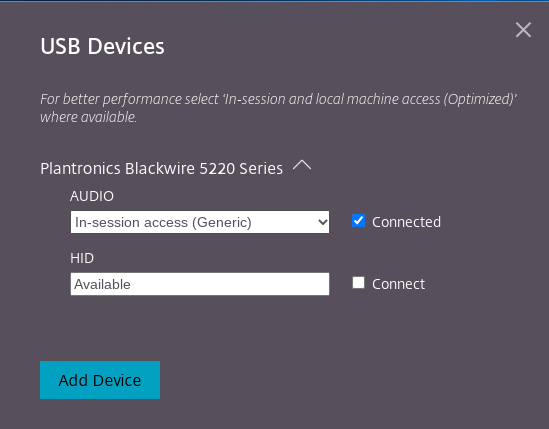
Nach erfolgreicher Umleitung ändert sich der Status in Verbunden.
Hinweise:
Um ein USB-Gerät manuell hinzuzufügen, klicken Sie auf Gerät hinzufügen. Das Chrome Picker-Dialogfeld mit der Liste der USB-Geräte angezeigt. Sie können das Gerät aus der Liste auswählen.
Wenn eine USB-Geräteverbindung abgelehnt wird, wird folgende Fehlermeldung angezeigt:
Your administrator has blocked the newly inserted device. Contact your organization’s administrator for assistance.
Übertragen der USB-Schnittstelle zwischen den Sitzungen
Wenn Sie auf das USB-Symbol in der Symbolleiste klicken, wird eine Liste der mit Ihren Sitzungen verbundenen USB-Geräte angezeigt. Wenn das USB-Gerät bereits in einer anderen Sitzung verwendet wird, wird für den USB-Bestandteil Mit einer anderen Sitzung verbunden angezeigt.
Um ihn zur aktuellen Sitzung umzuleiten, wählen Sie Verbinden gegenüber dem USB-Bestandteil. Der Status ändert sich entsprechend.
Einstellungen für die automatische Umleitung von USB-Verbundgeräten
Ab Version 2301 können Sie die automatische Umleitung für jedes USB-Gerät in einer Virtual Desktop-Sitzung einstellen. Die Citrix Workspace-App bietet jetzt Einstellungen auf App-Ebene, mit denen Sie die automatische USB-Umleitung steuern können. Die gewählten Einstellungen lassen sich sitzungsstartübergreifend speichern.
Es gibt zwei Optionen: eine beim Sitzungsstart und die zweite während der Sitzung.
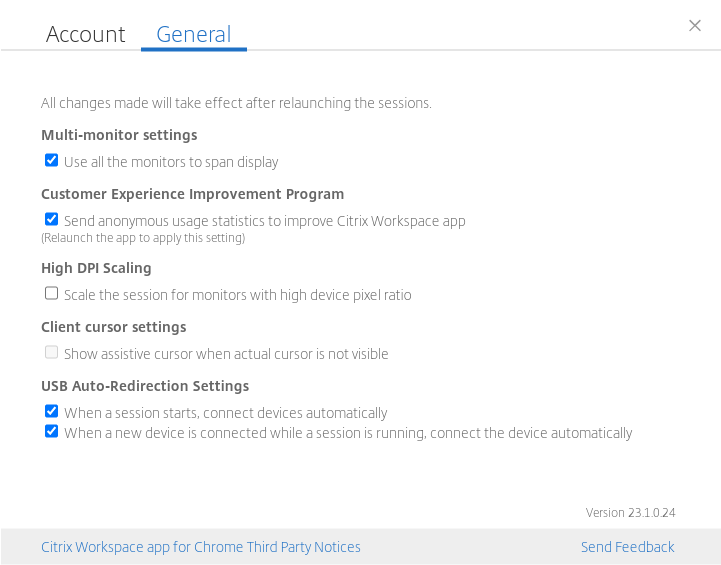
Hinweis:
- Dieses Feature unterstützt On-Premises- und Cloudbereitstellungen und ist nur für verwaltete Chrome-Benutzer verfügbar.
Verbesserungen der Benutzeroberfläche von USB-Verbundgeräten
Wenn die Konfiguration eines USB-Verbundgeräts auf “split:true” gesetzt ist, werden ab Version 2306 die Komponenten unter USB-Geräte anhand von Schnittstellenzahlen anstelle von Schnittstellenklassen angezeigt.
Benutzeroberfläche
Beispiel: